FREE Tool | Use Canva To Create Logo, Brochure, Online Graphics
Innholdsfortegnelse:
- Grunnleggende om Canva
- Endre en eksisterende mal
- Erstatt bakgrunn
- Endre bildestørrelse
- Topp 5 Poster Maker-apper for Android
- Endre elementegenskaper
- Lek med tekst
- Legg til nye elementer
- Start Afresh
- Finn riktig malstørrelse
- Tilpassede dimensjoner
- Legg til designelementer
- Forbedre bilder på Canva
- Legg til Color Hex Code
- # Slik gjør du / Guides
- Uklarhetsbilde
- Flytt elementet bak eller fremover
- Juster gjennomsiktigheten til elementer
- Dupliserte elementer
- Endre elementstørrelse
- Ungroup Elements
- Slett et element
- Angre endringer
- Lagre bilder på telefon
- Topp 6 Android-apper for å tegne på bilder
- Den beste appen
Bilder spiller en viktig rolle i å lagre minner og lage tilpassede skrivesaker for merkevarebygging. Vi bruker dem til å lage plakater, flygeblad, visittkort osv. Men før det, må vi finjustere bildene og kunstverket ved hjelp av spesifikke verktøy.
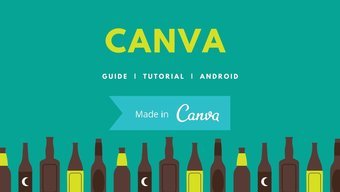
For eksempel lager du ofte profilbilder, omslagsbilder, historier og annen bruk med bildene. Alle har forskjellige dimensjoner og må være iøynefallende.
Heldigvis eksisterer et fantastisk verktøy som lar deg lage slik grafikk enkelt. Canva, som er tilgjengelig på desktop, Android og iOS, er en destinasjon for vakker grafikk. Du kan kalle det en digital Photoshop for å lage fantastisk grafikk. Men hvordan bruker man det?
Hvis du ennå ikke skal bruke Canva, kan du vurdere innlegget som din Canva-guide der vi forklarer hvordan du bruker det på Android. Så last ned Canva på Android-telefonen først, så begynner vi.
Last ned Canva på Android
Grunnleggende om Canva
Når du åpner Canva-appen for første gang, vil du se to faner nederst - Maler og design. Fanen Maler inneholder forhåndsbygde Canva-maler som du kan bruke og endre etter din smak.
Du finner noen forhåndsdefinerte maler i forskjellige størrelser, kategorier og typer som WhatsApp-historie, Instagram-innlegg, Facebook-omslag, invitasjonskort, logo, CV osv.
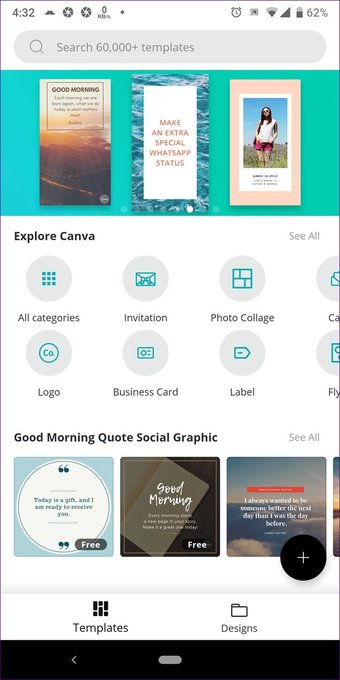

Fanen Designs inneholder grafikken du lager. Du kan redigere og endre grafikken etter dine behov.
Nå er det to måter å lage grafikk med Canva - bruk en eksisterende mal eller start fra en tom mal. I begge tilfeller vil en mal ha elementer på seg som tekst, figurer osv.
Endre en eksisterende mal
Det fine med Canva-appen er at den gir mange gratis maler. Du må velge en mal du ønsker, og deretter redigere alle elementene.
La oss gå med Instagram Story-malen for dette innlegget. Du kan finne malene enten under Utforsk delen eller på selve startskjermen. Du kan også ta hjelp av søkefeltet øverst. Det vil si, skriv inn Instagram-historie og velg resultatet. Trykk deretter på malen du liker.


Du blir ført til redigeringsskjermen der du kan endre alle eksisterende elementer. Disse elementene inkluderer tekst, ikoner, bakgrunnsbilder, farger og andre ting. For å endre ethvert element, trykk bare på det.

Erstatt bakgrunn
For å erstatte bakgrunnen (eller et annet bilde), trykk på det en gang. Appen vil hilse deg med fire nye alternativer nederst - Galleri, Bilde, Farge og Filter.
Galleri inneholder alle bildene på telefonen. Så ja, du kan erstatte det med bildene dine og angi dem som bakgrunn. Du kan til og med ta et bilde fra Canva-appen selv ved å trykke på kameraikonet. Bildeseksjonen er en skatt med gratis bilder som tilbys av Canva. Trykk på et hvilket som helst bilde for å erstatte det med det eksisterende bildet.
Tips: Bruk søket for å finne et passende bilde.

Imidlertid, hvis du vil ha en solid bakgrunn i stedet for et bilde, trykker du på kategorien Farge og treffer fargen du ønsker. Til slutt kan du forbedre bildet ved å bruke et filter på det. Trykk på Avanserte filtre for å endre lysstyrke, metning, farge, etc.

Endre bildestørrelse
Hvis du bruker bildet ditt, vil appen legge det til i originalstørrelse. Noen ganger er det faktiske bakgrunnsområdet og bildeområdet annerledes, og etterlater et tomt område. For å unngå det, kan du endre bildestørrelse. For det, trykk på bildet en gang for å velge det. Deretter bruker du klype- og zoomebevegelsen for å øke eller redusere størrelsen.
Tips: Du kan også endre størrelsen på de eksisterende Canva-bildene.

Også på

Topp 5 Poster Maker-apper for Android
Endre elementegenskaper
I skjermdumpene ovenfor er den hvite / svarte bakgrunnen bak teksten en rektangulær boks lagt til gjennom elementer. Du kan endre dens egenskaper ved å tappe på den.
For eksempel for å endre farge, trykk på den en gang. Du finner et redigeringsikon nederst med fargen hvit. Trykk på den for å endre farge. Tilsvarende, hvis det er andre elementer, vil du finne fargene deres i den nederste delen. Du kan også endre gjennomsiktigheten ved å bruke glidebryteren Transparent. Trykk på sjekkikonet for å lagre endringene.


Lek med tekst
På samme måte kan du endre det på et eksisterende tekstelement. Trykk en gang for å endre font, farge, størrelse, avstand, justering osv. Trykk to ganger for å endre selve teksten. Teksten beholder de eksisterende egenskapene med mindre du endrer dem.

Legg til nye elementer
Bare fordi Canva designet hovedmalen, betyr ikke det at du ikke kan legge til elementer i den. Du kan legge til enhver type element ved å trykke på det flytende legg-ikonet. Du får tilbud som tekst, bilde, illustrasjon, form osv.
Tips: Ethvert element med myntskilt ved siden av indikerer at det ikke er gratis.

Start Afresh
Hvis du er trygg på dine designferdigheter, kan du også starte med en blank mal. For det, gå til startskjermen til appen, og trykk på det flytende legg-ikonet nederst.

Finn riktig malstørrelse
Du vil da bli tilbudt forskjellige bildestørrelser avhengig av deres type, for eksempel Instagram-innlegg, invitasjon, plakat, bakgrunnsbilde, etc. nederst. Bla gjennom dem for å finne den du leter etter. Alternativt kan du gå til den malen delen på startskjermen, og den første vil være en blank mal for det samme.


Tilpassede dimensjoner
Hvis ingen av størrelsene samsvarer med dine krav, kan du også lage et bilde med tilpassede dimensjoner. For det, trykk først på leggikonet, og trykk deretter på størrelsen øverst. Angi nødvendige dimensjoner på neste skjermbilde.


Legg til designelementer
Når du har lagt til en mal, blir du ført til redigeringsskjermen. Her må du legge elementer (tekst, bilde, form osv.) Til det. For det, trykk på legg-ikonet nederst og velg elementet du ønsker. Du må gjenta trinnene for å legge til andre elementer.


Når du har lagt dem til, kan du endre egenskapene ved å trykke på dem. Når det gjelder tekst, kan du enten legge til tekststilen din eller velge fra listen over tilgjengelige stiler.

Forbedre bilder på Canva
La oss se hvordan vi kan forbedre grafikken vår i Canva ytterligere.
Legg til Color Hex Code
Som standard tilbyr Canva en begrenset samling farger. Den tilbyr en fargepalett. Men noen ganger ønsker vi at fargen i grafikken vår skal samsvare med merkevarefargen vår. For det kan du legge til en heksekode for fargen.
For å gjøre det, trykk på elementet du vil endre fargen på. Under Farge-delen trykker du på legg-ikonet. Du blir ført til fargepaletten. Skriv inn sekskantkoden din i boksen.


Også på
# Slik gjør du / Guides
Klikk her for å se vår artikkelsideUklarhetsbilde
Ethvert bilde du bruker i Canva, det være seg et eksisterende Canva-bilde eller ditt bilde, kan du gjøre det uskarpt. For å gjøre det, trykk på bildet en gang og trykk deretter på Filter-alternativet. Trykk på Avanserte filtre. Endre intensiteten på uklarhetsglideren etter ditt behov.


Flytt elementet bak eller fremover
Selv om Canva ikke tilbyr ordentlige lag, kan du flytte elementer fremover eller bakover med et enkelt trykk. Det er nyttig i situasjoner når du først legger til et tekstelement etterfulgt av en form. I et slikt tilfelle blir teksten skjult under formen. For å holde den over formen, må du ta den foran.
For dette velger du elementet først, og klikker deretter på trepunktsikonet øverst til høyre hjørne. Trykk så på symbolene forover og bakover i henhold til kravet.


Juster gjennomsiktigheten til elementer
For å justere gjennomsiktigheten til et element som tekst, figurer osv., Velg elementet og trykk deretter på trepunktsikonet. Trykk på gjennomsiktighetsikonet og juster det.


Dupliserte elementer
Hvis du vil lage en kopi av et hvilket som helst element, kan du duplisere det. For det, velg elementet og trykk på duplikatikonet.

Endre elementstørrelse
For å endre elementstørrelse, trykk og dra det ved å bruke et av de fire hjørnene. Alternativt kan du bruke klype- og zoomebevegelsen. Du kan til og med rotere den med fingrene. For det, trykk og hold på elementet med to fingre og roter det deretter.

Ungroup Elements
Hvis du bruker en eksisterende mal fra Canva, vil noen ganger endre hele blokken ved å flytte eller endre størrelse på et element. Det skjer fordi varene er gruppert.
For å endre elementene individuelt, må du fjerne dem. For å gjøre det, velg elementet og trykk på ungroup-ikonet øverst. Gruppefunksjonen er foreløpig begrenset til Canva-nettstedet, men kan grupperes på mobilappene.

Slett et element
Hvis du vil fjerne ethvert element fra bildet ditt, velger du elementet og trykker på sletteikonet. Hvis elementene er gruppert, blir alle av dem slettet.

Angre endringer
Når som helst, hvis du endrer noe ved et uhell, kan du angre endringene. For det, trykk på angreikonet.

Lagre bilder på telefon
Til slutt, når du er ferdig med å lage et bilde, er det på tide å lagre det. For det, trykk på lagre som bilde-ikonet. Hvis du vil lagre den i et annet format, for eksempel PDF, kan du trykke på delingsikonet ved siden av for å lagre. Ved å gjøre det, vil bildet først lagres på enheten din, og deretter vil du kunne velge et annet format.


Også på

Topp 6 Android-apper for å tegne på bilder
Den beste appen
Så det er slik du kan få mest mulig ut av Canva-appen. Ærlighet, appen er ikke bare en gave til brukere av sosiale medier, men også bloggere. Selv om det er enkelt å bruke, kan du lage betagende grafikk når du har fått tak i det uten noe annet verktøy.
Neste opp: Vil du skrive sitater på bilder for Instagram eller andre sosiale medier-plattformer? Ta en titt på disse fantastiske tilbudsapperene på Android og iOS.
I vår siste opplæring studerte vi hvordan å kontrollere gjennomføringsflyten basert på ulike forhold ved bruk av

"Hvis"
Som en del av Lær å utvikle Windows Phone 7.5 Mango-applikasjoner, har vi i vår siste opplæring sett at vi kan bruke

Bryteretning
Hvordan bruke Android trygt på gaten ved å bruke iris

Lær hvordan du bruker Android-en din trygt på gaten ved å bruke Iris.







